Aktualisiert July 2025 : Beenden Sie diese Fehlermeldungen und beschleunigen Sie Ihr Computersystem mit unserem Optimierungstool. Laden Sie es über diesen Link hier herunter.
- Laden Sie das Reparaturprogramm hier herunter und installieren Sie es.
- Lassen Sie es Ihren Computer scannen.
- Das Tool wird dann Ihren Computer reparieren.
Es gibt viele Menschen, denen eine Auflösung von 1920×1080 Pixeln nicht ausreicht, was heutzutage so ziemlich üblich ist. Sie entscheiden sich dann oft für eine Dual-Monitor-Konfiguration oder sogar für eine Multi-Monitor-Konfiguration. Wenn Sie jedoch ein Dual-Monitor-Setup verwenden, ist es ziemlich schwierig, ein einzelnes Hintergrundbild auf beiden Monitoren zu verwenden. Das Hauptproblem tritt auf, wenn zwei Monitore zwei verschiedene Auflösungen haben. Möglicherweise ist es nicht möglich, ein einzelnes Hintergrundbild zu verlängern. Windows 10 über seine Einstellungen ermöglicht es Ihnen, einfach verschiedene Hintergrundbilder auf verschiedenen Monitoren in einem Dual-Monitor-Setup einzustellen. Lassen Sie uns sehen, wie es geht. Wenn Sie mehr Monitore als zwei Monitore haben, können Sie diese Vorgehensweise auch verwenden, um verschiedene Hintergrundbilder auf verschiedenen Monitoren einzustellen.
Verschiedene Hintergrundbilder auf zwei Monitoren einstellen
Wir empfehlen die Verwendung dieses Tools bei verschiedenen PC-Problemen.
Dieses Tool behebt häufige Computerfehler, schützt Sie vor Dateiverlust, Malware, Hardwareausfällen und optimiert Ihren PC für maximale Leistung. Beheben Sie PC-Probleme schnell und verhindern Sie, dass andere mit dieser Software arbeiten:
- Download dieses PC-Reparatur-Tool .
- Klicken Sie auf Scan starten, um Windows-Probleme zu finden, die PC-Probleme verursachen könnten.
- Klicken Sie auf Alle reparieren, um alle Probleme zu beheben.
Windows 10 kommt mit ziemlich guten Funktionen, um mehrere Monitore zu verwalten. Davon abgesehen, müssen Sie zwei Dinge haben. Zuerst müssen Sie prüfen, welche Anzeige auf Nummer eins und zwei eingestellt ist. Zweitens benötigen Sie Hintergrundbilder in verschiedenen Auflösungen, wenn Sie unterschiedliche Monitorgrößen haben.
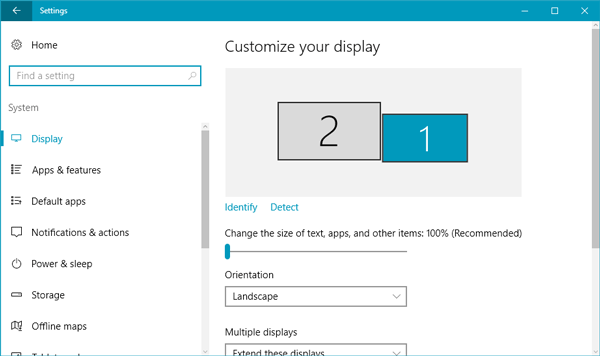
Um die erste Aufgabe auszuführen, öffnen Sie über das WinX-Menü die Anwendung Einstellungen und dann System > Anzeigeeinstellungen.
Aktivieren Sie das Kontrollkästchen, in dem die Display-Nummer angezeigt wird. Wenn Sie die visuellen Nummern erhalten möchten, können Sie die Taste Identifizieren drücken. Sie können auch Anzeigenummern ändern.
Danach gehen Sie zu Personalisierung > Hintergrund-Einstellungen. Hier finden Sie verschiedene Wallpaper. Stellen Sie sicher, dass das Bild als Hintergrundtyp ausgewählt ist. Wenn Sie auf ein bestimmtes Hintergrundbild klicken, wird das gleiche Hintergrundbild auf beiden Monitoren als Standard-Desktop-Hintergrund eingestellt. Wenn Sie jedoch mit der rechten Maustaste auf ein bestimmtes Hintergrundbild klicken, finden Sie die verschiedenen Optionen. Die genauen Optionen sind Set für Monitor 1 und Set für Monitor 2.
Stellen Sie die Hintergrundbilder nach Ihren Wünschen ein.
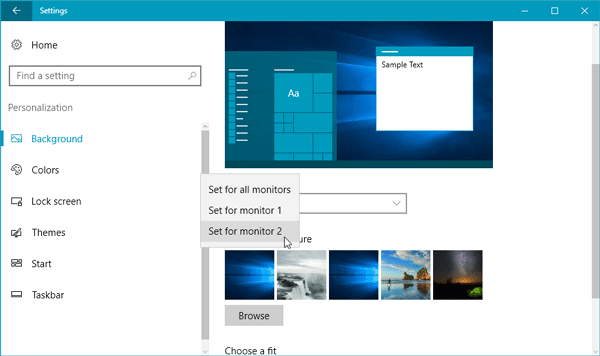
Sie können auch Wallpaper von Webseiten Dritter importieren. Falls Sie ein Hintergrundbild heruntergeladen haben und es als Desktop-Hintergrund einstellen möchten, können Sie die Schaltfläche Durchsuchen drücken, das Hintergrundbild importieren, mit der rechten Maustaste darauf klicken und die Monitornummer auswählen.
Das ist es!
Mit diesen Dual Monitor Tools für Windows 10 können Sie mehrere Monitore einfach verwalten.
Jetzt lesen: Wie entferne ich den Wallpaper-Verlauf in Windows 10.
EMPFOHLEN: Klicken Sie hier, um Windows-Fehler zu beheben und die Systemleistung zu optimieren
